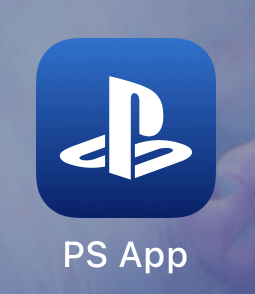Жасайды Ватсап Нөмірді өзгерту мүмкіндігімен жаңа телефон нөміріне ауысу оңай.
сізге мүмкіндік береді WhatsApp Чатыңызды жоғалтпай телефон нөміріңізді оңай өзгертіңіз, біз мұны қалай жасау керектігін түсіндіреміз. Лездік хабар алмасу жүйесі - смартфон пайдаланушылардың көпшілігі үшін ең көп қолданылатын қосымшалардың бірі. Көптеген адамдар оны хабарлама жіберу, дауыстық және бейне қоңыраулар жасау үшін қолданады. Бұл мүмкіндіктер WhatsApp -ты смартфон пайдаланушылары үшін ыңғайлы шешім етеді. Бірақ WhatsApp сіздің телефон нөміріңізбен жұмыс істейтіндіктен, сіз өзіңіздің нөміріңізді өзгерткен кезде WhatsApp есептік жазбаңызды жаңартуыңыз керек. WhatsApp -тың қарапайым қолданушылары телефон нөмірлерін қосымшада сақталған чаттарды жоғалтпай өзгертуі әбден мүмкін.
Телефон нөмірін өзгертуді жеңілдету үшін WhatsApp -та нөмірді өзгертуге арналған функция бар.
Бұл ескі телефон нөмірінен жаңасына оңай ауысуға мүмкіндік береді. Бұл функция пайдаланушыларға өзгеріс туралы контактілеріне автоматты түрде хабарлау мүмкіндігін береді. WhatsApp нөмірін өзгертуге арналған қадамдық нұсқаулық.
WhatsApp телефон нөмірін сөйлесуді жоғалтпай өзгертуге арналған қадамдар
Нөмірді ауыстыру процесін бастамас бұрын телефонға жаңа телефон нөмірі бар SIM картасын салыңыз және ол SMS немесе телефон қоңырауларын қабылдай алатынына көз жеткізіңіз. Ескі телефон нөміріңіз WhatsApp -та тіркелуі керек екенін ескеру қажет. WhatsApp параметрлер мәзірі арқылы профильді басу арқылы тіркелген телефон нөмірін тексеруге болады. Қосымшада сіздің атыңыз бен телефон нөміріңіз жазылған экран пайда болады. Жоғарыда айтылғандарды орындағаннан кейін WhatsApp нөмірін өзгерту үшін төмендегі әрекеттерді орындауға болады.
WhatsApp телефон нөмірін чатты жоғалтпай қалай өзгертуге болады
-
Телефондағы WhatsApp қосымшасын ашыңыз.
-
Бару Параметрлер Егер сіз қолданушы болсаңыз Айфон . Android қолданушылары үшінПараметрлер мәзіріне экранның жоғарғы оң жақ бұрышындағы үш нүкте мәзірін түрту арқылы қол жеткізуге болады.
-
Енді опцияны түртіңіз шот Содан кейін басыңыз нөмірді өзгерту .
-
Енді сіз жаңа нөмірге SMS немесе телефон қоңырауларын алу мүмкіндігіңізді растауды сұрайтын экранды көресіз. Егер растаған болсаңыз, түймені басыңыз келесі .
-
Ескі және жаңа нөмірлеріңізді енгізіңіз.
-
Басыңыз келесі WhatsApp нөмірін өзгертудің соңғы кезеңіне өту үшін.
-
Енді WhatsApp сізден жаңа нөміріңіз туралы хабарласқыңыз келетінін сұрайды. Сіз таңдай аласыз Барлық контактілер أو баратын жерлер Мен сөйлесіп тұрған контакт أو тағайындалған нөмірлер Өзгеріс туралы кімге хабарланады. Алайда, бағдарлама сіздің WhatsApp нөміріңіздің өзгергені туралы топтарға автоматты түрде хабарлайды.
-
Енді басыңыз Ол аяқталды .
Енді WhatsApp сізге жаңа телефон нөміріңізді тіркеуді ұсынады. Сізге тіркеу процесін аяқтау үшін SMS немесе телефон арқылы алты таңбалы код келеді. Тіркелгеннен кейін WhatsApp чаттары сіздің жаңа телефон нөміріңізде жалғасады.
Алайда, егер сіз телефонды өзгертсеңіз, нөміріңізді ауыстырсаңыз, ескі телефоныңызға байланысты Google Drive немесе iCloud -та сөйлесулердің сақтық көшірмесін жасау ұсынылады. Чаттарды қалпына келтіру үшін жаңа телефондағы сақтық көшірмені қалпына келтіру қажет болады.
Бұл мақала WhatsApp телефон нөмірін сөйлесуді жоғалтпастан өзгертуге пайдалы болды деп үміттенеміз, түсініктемелерде өз пікіріңізбен бөлісіңіз.